
Server X v systému Linux poskytuje vaši grafickou plochu. Pokud dojde k chybě, ztratíte veškerou neuloženou práci v grafických programech, ale můžete se po havárii zotavit a restartovat server X bez restartování počítače.
Selhání serveru X může být způsobeno chybami grafických ovladačů - například proprietárních grafických ovladačů AMD nebo NVIDIA - hardwarovými problémy nebo jinými softwarovými chybami.
Kredit obrázku: Francois Schnell na Flickru
Ctrl + Alt + Backspace
Klávesová zkratka Ctrl + Alt + Backspace tradičně restartovala server X v systému Linux. Po stížnostech - zejména od nových uživatelů systému Linux, kteří omylem narazili na tuto kombinaci kláves a ztratili veškerou svou práci - byla tato zkratka ve výchozím nastavení zakázána. Chcete-li jej povolit v Ubuntu, Fedoře nebo jiné distribuci pomocí plochy založené na GNOME, můžete použít nástroj Rozložení klávesnice.
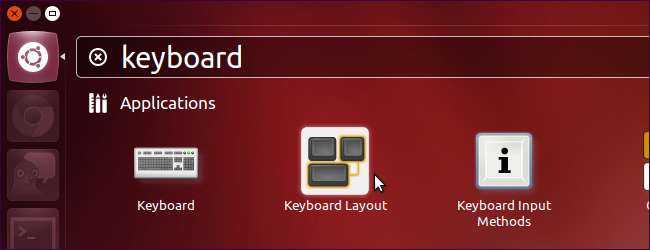
Klepnutím na tlačítko Možnosti a zaškrtnutím políčka Control + Alt + Backspace v části Sekvence kláves zabijete X server.
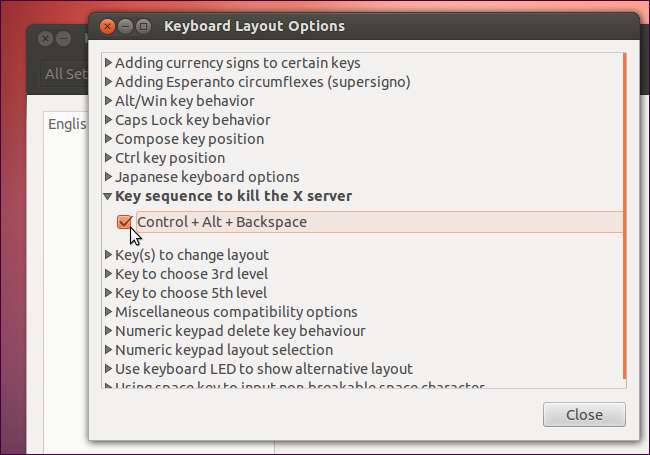
Po povolení můžete stisknutím Ctrl + Alt + Backspace okamžitě restartovat X server. Tato zkratka je však implementována serverem X a nemusí fungovat, pokud X nějakým způsobem přestane reagovat.
Přepněte virtuální konzoly
Můžete použít klávesovou zkratku Ctrl + Alt + F1 (a další Klávesové zkratky F-key ) přepnete na jinou virtuální konzolu ze svého X serveru. (Ctrl + Alt + F7 vás obvykle přenese zpět na X - přesný klíč F závisí na vaší distribuci Linuxu.)
Jakmile budete mít, můžete se přihlásit do virtuální konzoly a spustit příslušný příkaz k restartování serveru X. Příkaz, který budete potřebovat, závisí na správci zobrazení, který používáte. V systému Ubuntu, který používá správce zobrazení LightDM, byste použili následující příkaz:
sudo service lightdm restart
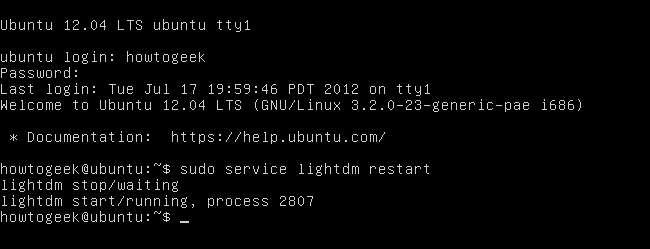
SSH do počítače
Pokud nemůžete zabít X server lokálně, můžete ho zabít přes síť. Za předpokladu, že máte SSH server nastavení a spuštění v systému Linux, můžete se přihlásit z jiného počítače a spustit příslušný příkaz k restartování X serveru. Jednoduše se přihlaste přes SSH, abyste získali přístup ke vzdálené konzole, a pomocí příslušného příkazu restartujte správce zobrazení - v Ubuntu je to sudo service lightdm restart příkaz výše.

Použijte klíč Magic SysRq
Jsme zakryt magickým klíčem SysRq v minulosti - SysRq is is usually the same as the Print Screen key. Za předpokladu, že chcete zabít X server lokálně - ne přes síť - váš systém nemusí reagovat na stisknutí kláves, včetně klávesové zkratky Ctrl + Alt + F1. K tomu může dojít, protože server X převzal kontrolu nad klávesnicí. Chcete-li převzít kontrolu od serveru X, použijte následující kombinaci kláves:
Alt + SysRq + r
Poté, co máte, můžete zkusit stisknout Ctrl + Alt + F1 pro přístup k virtuální konzole. Můžete také použít kombinaci Alt + SysRq + k, která zabije všechny programy na vaší aktuální virtuální konzoli, včetně vašeho X serveru.
Chcete-li restartovat počítač, můžete také čistě restartovat systém pomocí kouzelného klíče SysRq - viz náš celý příspěvek na kouzelném klíči SysRq Pro více informací.







